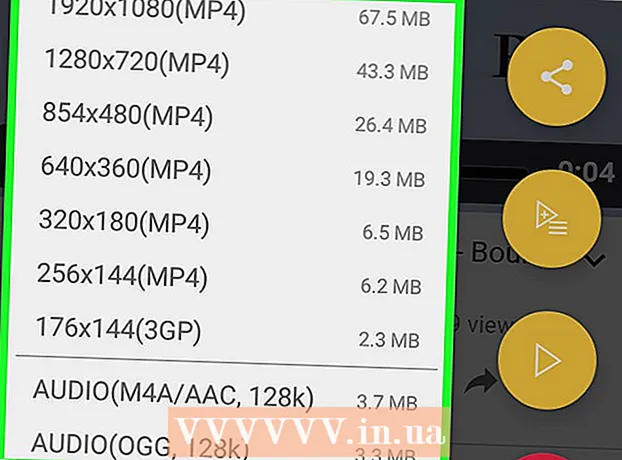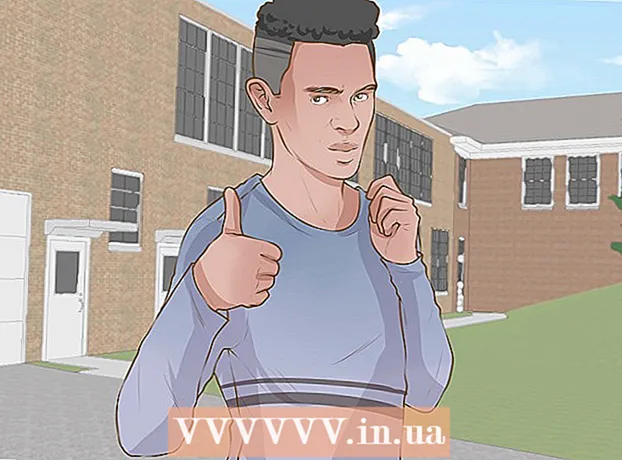著者:
Lewis Jackson
作成日:
7 5月 2021
更新日:
1 J 2024

コンテンツ
SafariのURLバーをクリックするたびにポップアップする最近の検索キーワードを削除する必要がありますか?使用しているSafariのバージョンに関係なく、最近のすべての検索用語をすばやく削除できます。 iOSデバイスでは、すべての閲覧履歴をクリアすることで、最近のすべての検索をクリアできます。
注:クリア履歴 探す 履歴の削除とは異なります ブラウジング。検索履歴は、検索バーに入力したすべてのキーワードであり、閲覧履歴は、アクセスしたすべてのWebサイトのリストです。閲覧履歴を削除するには、ここをクリックしてください。
手順
方法1/2:Macの場合
Safariを開きます。 Safariで最近の検索キーワードを削除できます。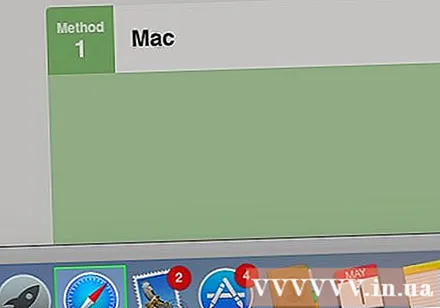

URLバーをクリックします。 独自の検索バーを備えた古いSafariを使用していた場合は、検索バーをクリックします。
現在バーに表示されているURLを削除します。 これは、最近検索されたキーワードを表示するのに役立ちます。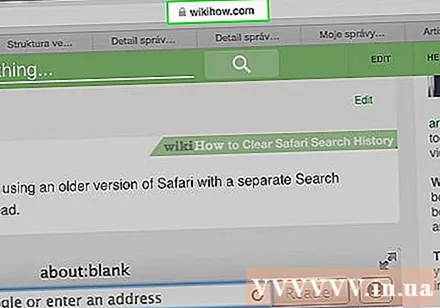
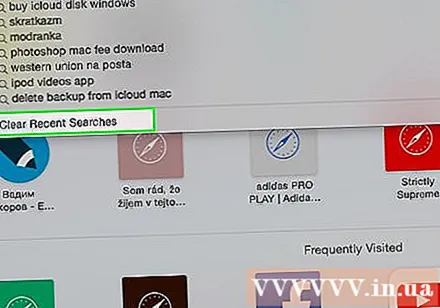
リストの下部にある[最近の検索をクリア]オプションをクリックします。- このプロセスでは、最近検索されたキーワードのみが削除されます。すべての閲覧履歴を削除する必要がある場合は、オンラインでさらに表示できます。
特定のアイテムを削除します。 特定の検索履歴エントリのみを削除する場合は、ブックマークビューに進むことができます。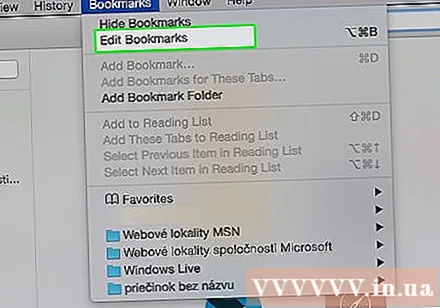
- [ブックマーク]ボタンをクリックして、を押します ⌥オプト+⌘コマンド+2.
- 削除したいアイテムを見つけます。
- アイテムを選択してキーを押します デル、またはコンテンツを右クリックして[削除]を選択します。
方法2/2:iOSの場合

設定アプリを開きます。 iOSデバイスでSafariの検索履歴をクリアする唯一の方法は、すべての閲覧履歴を削除することです。
「Safari」をクリックします。 アプリは「マップ」オプションの下にあります。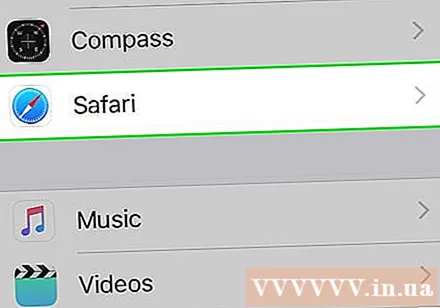
下にスクロールして、[履歴とWebサイトデータを消去]をクリックします。 「クリア」をクリックして確認を求められます。
- これにより、閲覧履歴、キャッシュ、最近の検索履歴がクリアされます。